首先更新并优化显卡驱动,确保使用独立显卡运行游戏;其次调整Windows图形性能设置并开启硬件加速GPU调度;接着清理散热系统,控制温度在安全范围;然后通过G-Helper重置BIOS性能模式与风扇曲线;最后禁用多余启动项和后台进程以释放系统资源。
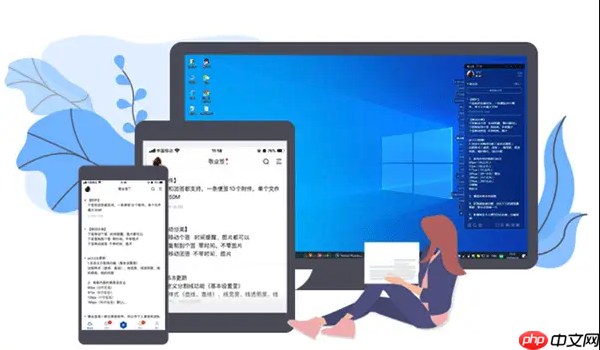
如果您在使用ZenBook Asus笔记本时遇到死机或游戏掉帧的问题,这通常与系统资源分配、散热效率或图形驱动配置有关。以下是解决此问题的步骤:
错误或过时的图形驱动可能导致GPU无法正常工作,从而引发掉帧或系统崩溃。确保您的显卡驱动为最新版本,并正确配置图形输出模式。
1、访问华硕官方网站的支持页面,输入您的ZenBook型号,下载并安装最新的NVIDIA或AMD显卡驱动程序。
2、安装完成后,打开NVIDIA GeForce Experience或AMD Radeon Software,启用自动优化游戏设置功能,让驱动根据您的硬件性能自动调整画质参数。
3、在显卡控制面板中,将全局设置中的电源管理模式设为“最高性能优先”,避免因节能策略导致性能下降。
Windows 11/10系统内置了图形性能设置,允许用户为特定应用指定使用集成显卡还是独立显卡。若设置不当,可能导致应用程序运行缓慢或出现卡顿。
1、点击“开始”菜单,进入“设置”>“系统”>“显示”>“图形设置”。
2、在“自定义应用图形设置”区域,点击“浏览”添加您常玩的游戏或高负载应用的.exe文件。
3、为每个程序选择“高性能”选项,确保其使用独立显卡运行。
4、同时确认“硬件加速GPU调度”功能已开启,以提升图形处理效率。
高温是导致笔记本死机和掉帧的主要原因之一。当CPU或GPU温度过高时,系统会自动降频以保护硬件,从而造成性能骤降。
1、使用压缩空气罐或专业气吹工具,清理键盘缝隙、出风口和风扇区域的灰尘。
2、运行HWMonitor等温度检测软件,观察CPU和GPU在负载下的温度变化,若持续超过85°C,建议进行清灰或更换导热硅脂。
3、在长时间运行大型程序或游戏时,可外接散热垫辅助降温。
BIOS中的功耗墙、风扇曲线或性能模式异常也可能导致性能衰减。对于Asus笔记本,可通过G-Helper工具进行系统级修复而无需重启进入UEFI界面。
1、确保已安装G-Helper软件且版本不低于0.98,右键以“管理员身份运行”。
2、连接电源适配器,避免重置过程中断电。
3、在主界面找到“性能模式”区域,点击“重置”按钮,恢复默认的BIOS性能参数。
4、该操作会同时修复风扇曲线和清除自定义电源配置,有助于稳定系统运行。
过多的后台进程会占用大量内存和CPU资源,影响前台应用尤其是游戏的流畅度。
1、按下Ctrl + Shift + Esc组合键打开任务管理器,切换至“启动”选项卡。
2、对非必要的开机启动程序(如云同步、聊天工具)右键选择“禁用”。
3、在“进程”选项卡中,识别并结束占用资源过高且非关键的后台服务。
4、定期使用Windows自带的“磁盘清理”工具清除临时文件,保持系统轻量化。
以上就是我的ZenBookAsus笔记本为什么死机会掉帧?图形设置优化的详细内容,更多请关注php中文网其它相关文章!

每个人都需要一台速度更快、更稳定的 PC。随着时间的推移,垃圾文件、旧注册表数据和不必要的后台进程会占用资源并降低性能。幸运的是,许多工具可以让 Windows 保持平稳运行。

Copyright 2014-2025 https://www.php.cn/ All Rights Reserved | php.cn | 湘ICP备2023035733号